群晖NAS配置公网访问方法
私有云用起来确实很方便,但如果想随时随地在外网访问的话还是需要经过一些配置才行。以下是我个人配置网络策略,实现私有云可以公网访问的方法。
一切之始:公网IP
想要稳定的使用IP/域名访问私有云,一定需要一个公网IP(动态,静态均可,一般我们家庭网络能得到的都是动态IP)。
具体的获得方式没有一个通用的方法,一般都需要大战一下网络运营商。
我是向电信打电话要求改成公网ip,那边也没推脱,很快就搞好了。如果那边不愿意的话可能需要向工信部或者运营商上级解决,一般都能拿到。因为原则上运营商是应该向用户提供一个公网IP的。
配置路由器的前提条件
这一部分根据家中实际网络决定。如果是路由器直接连接外网的话可以直接看下一步,如果是在家用路由器之前还有一个光猫的话,那么还需要破解光猫,直接使用路由器连接外网才可以。这个具体方法根据不同光猫而不同,需要百度寻找相关的教程。
把控流量入口:路由器配置
ps:我家里使用的是刷了梅林固件的网件路由器,因此以下均以梅林固件为准介绍
这一块内容主要是用来打通外网访问的渠道。如果你可以直接在外网ping通你的公网IP的话,那么这一步也可以跳过。
首先打开路由器的外网允许ping功能,ping可以直观的看出来具体网络通没通:
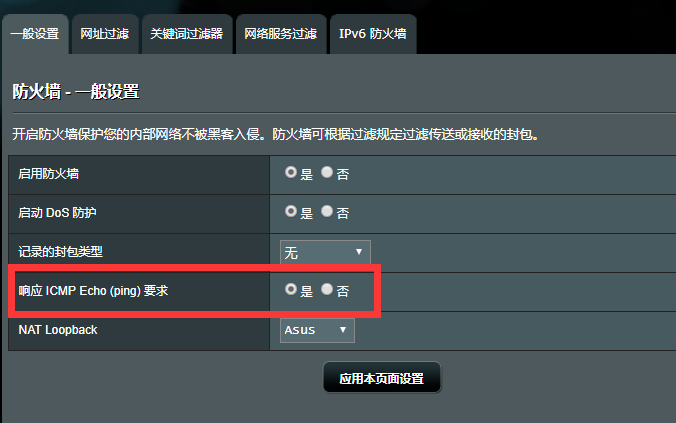
其次将私有云固定一个局域网IP(例如192.168.1.10),方便下一步端口转发
设置端口转发,群晖NAS网页访问默认是使用5000端口,直接将5000端口对应5000端口转发出去即可,协议只需要TCP,为了安全可以禁用UDP协议。
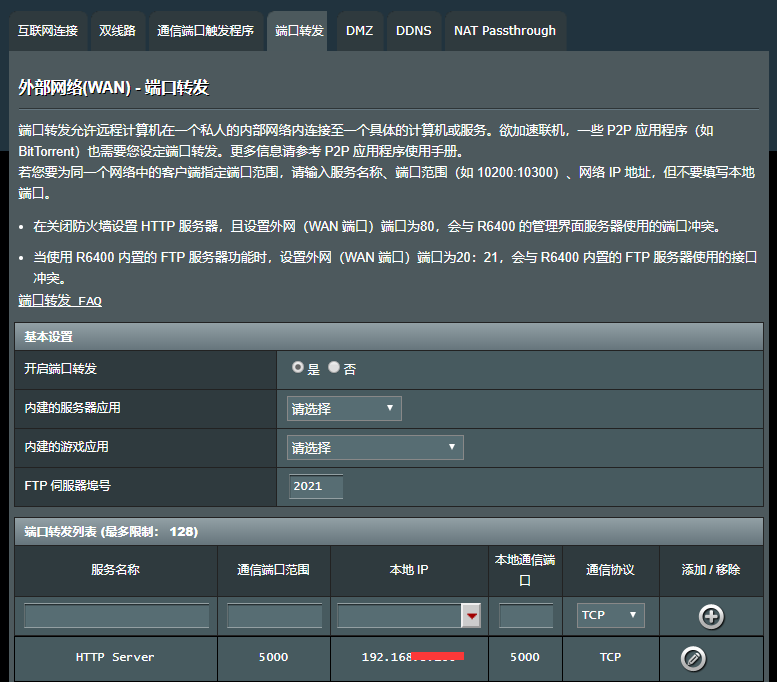
这时候通过你的IP+5000端口(例如http://183.100.100.100:5000)应该就能访问到与QuickConnect相同的界面,可以直接看到群晖的网络登录界面了。
突破网页限制:群晖系统配置
网页上传下载东西终究还是太麻烦了。在保证一定安全的情况下,个人推荐在外网使用SFTP的形式上传下载文件。SFTP模式使用openSSH协议,在传输过程中实现加密,且支持断点续传,在网络不稳定的情况下也相当好用。
在群晖的文件服务设置中,选择开启SFTP服务。SFTP默认端口号是22,如果需要安全性的话建议修改默认端口。
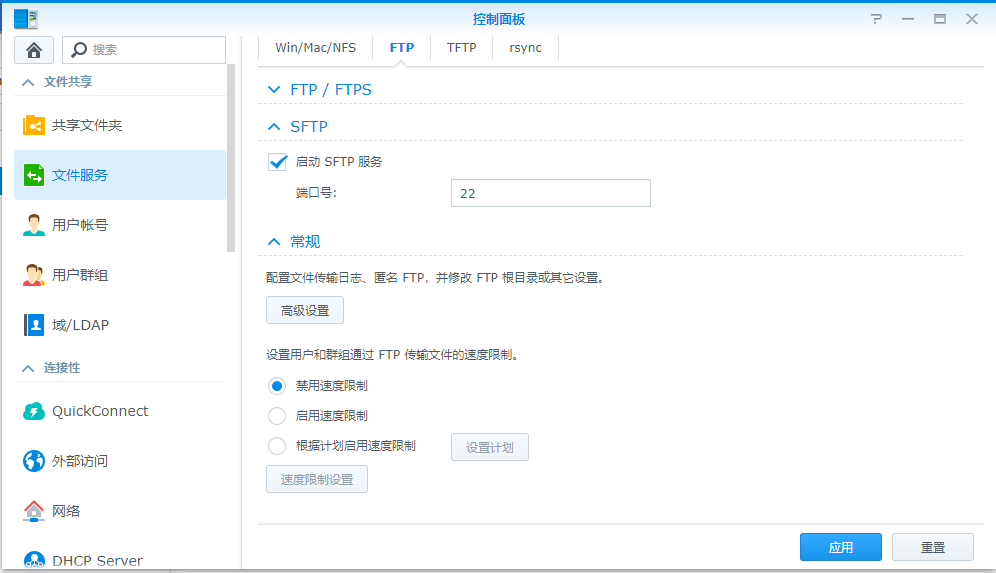
之后使用winscp连接外网ip,选择你使用SFTP服务的端口,用户名与密码分别是群晖的用户名密码,即可登录上NAS文件系统了。
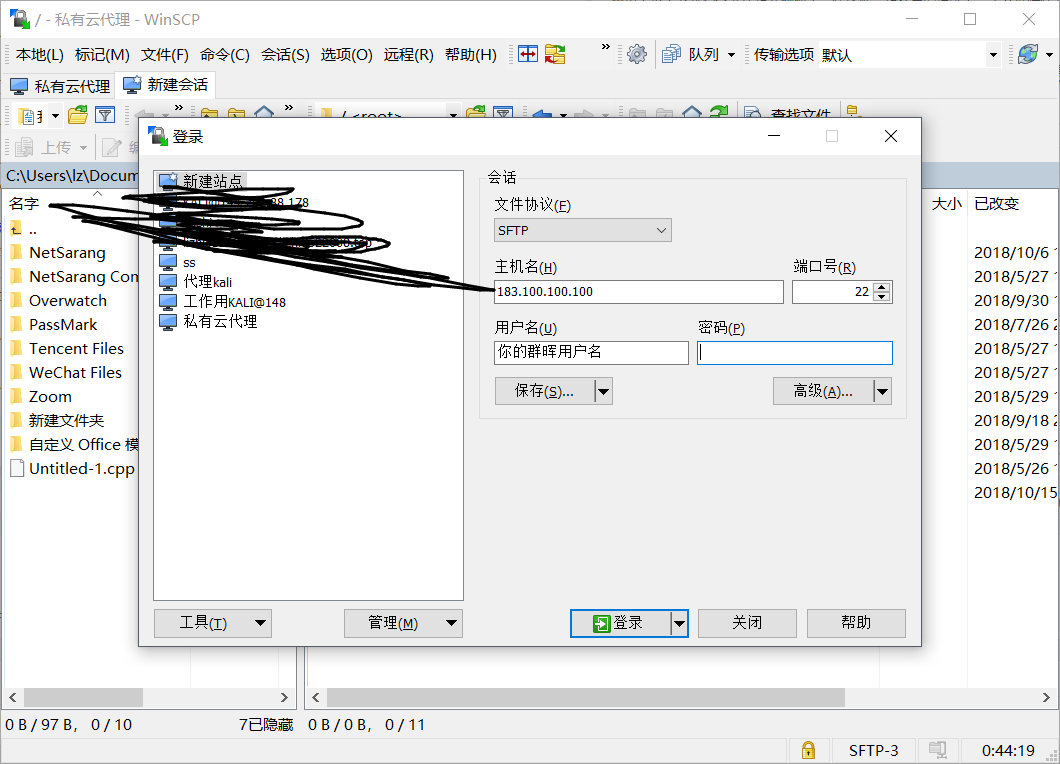
要注意的是SFTP(SSH)默认是没有防火墙限制的,因此账户密码可能会被暴力破解,因此推荐在群晖上设置自动封锁,防止暴力破解。我是设置了非常严格的规则,半小时内输错三次密码则永久封锁。

把控流量入口:路由器配置补充
配置了SFTP服务之后,别忘了把SFTP服务的端口也转发出去,与5000端口相同,只设置TCP即可:
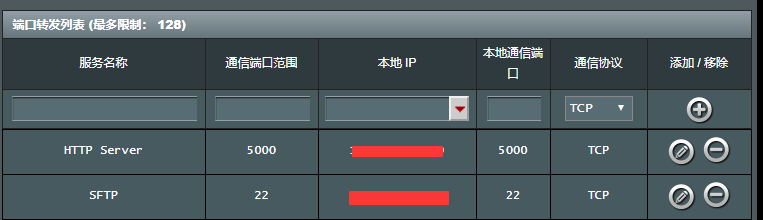
便利的重要一步:DNS解析
因为我们用的是动态IP,IP都会一天一变,使用IP直接登录显然不现实。这时候动态域名解析就显得很重要了。
个人使用的是阿里域名解析的云解析服务,一来阿里云服务比较方便(也支持支付宝),二来阿里域名解析在梅林固件中也有插件可以直接使用。
在阿里云官网中可以直接使用淘宝账号登录。登录之后查找一个你想要的域名,购买即可

购买完成之后可以在个人管理控制台看到你购买的域名的状态,如果购买的是顶级域名,在买完之后记得点进去进行实名认证。
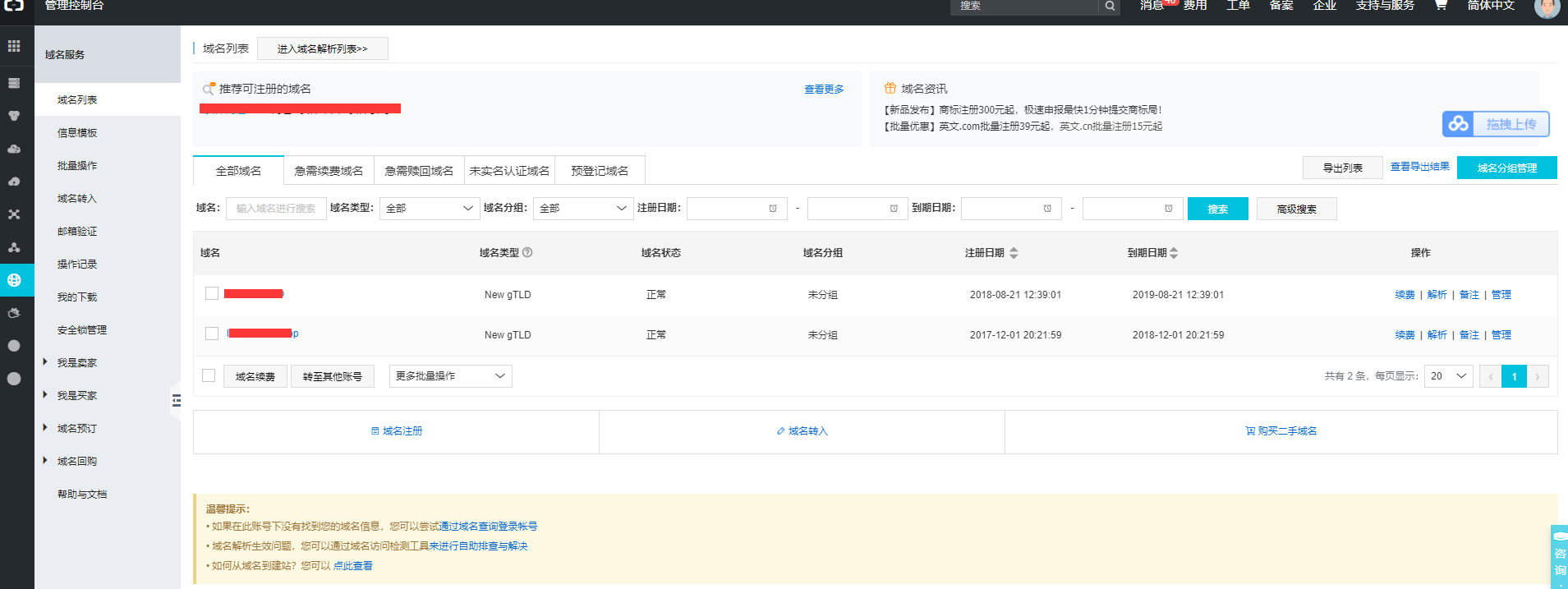
在右上角头像中点击accesskey

在accesskey界面右上角点创建accesskey,通过手机验证后即可创建成功。
在路由器中安装阿里云解析对应的插件aliddns:

在插件中填写相应设置:
appkey与app secret分别对应阿里云中的AccessKey ID和Access Key Secret
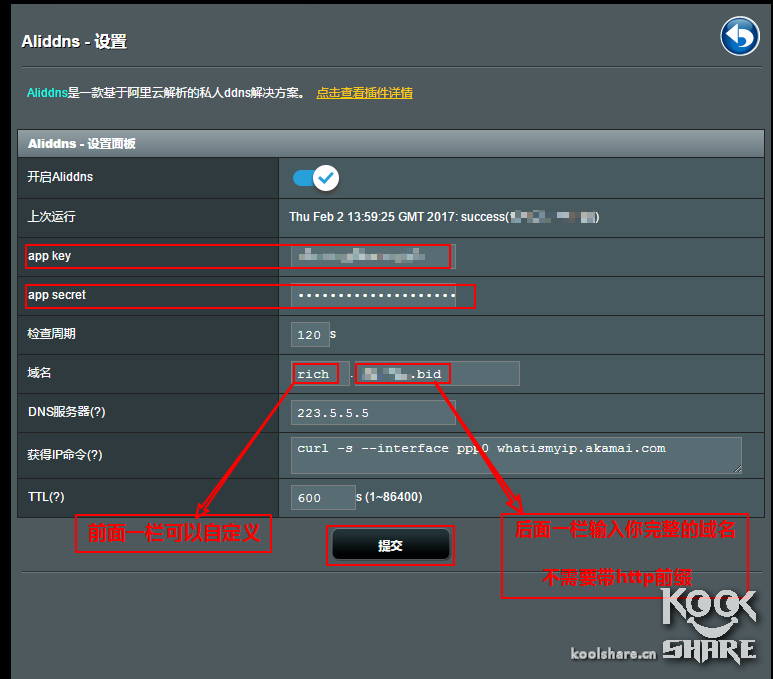
设置完成后提交,不久之后即可完成域名解析。
之后这个插件在IP变化的时候就会自动更新,这样我们只需要访问域名就可以使用私有云相关的服务了。
参考链接:
Aliddns插件:小白超详细图文教程。
